Aggiornato il 07/03/2025 • Archiviato in: Elimina & Recupera le email • Soluzioni comprovate
L'errore 0x8004115 si verifica solitamente quando gli utenti cercano di inviare o ricevere messaggi di posta elettronica in Outlook. In qualità di utenti di Microsoft Outlook, quando si verifica un errore di questo tipo, non bisogna farsi prendere dal panico. Sapete perché? Esistono soluzioni a questo problema e questo articolo ve lo mostrerà. Imparerete anche a conoscere i sintomi di questo errore per poterlo identificare, soprattutto se non c'è alcun messaggio di errore. Inoltre, vi verranno spiegate le cause di questo errore di outlook 0x8004115 per aiutarvi a prevenirne il verificarsi in futuro.
I sintomi dell'errore 0x8004115 di Outlook sono:
Le cause dell'errore di Outlook 0x8004115 sono discusse in questa sezione. Ti aiuteranno a capire perché stai riscontrando questo errore per evitare che si ripeta.
Risolvi l'errore di Outlook 0x8004115 seguendo i metodi seguenti e i rispettivi passaggi:
La cancellazione della cache DNS forza la rimozione di tutte le informazioni raccolte nella cache. L'essenza di questo è che il tuo computer dovrà ora trovare nuove informazioni DNS. Per svuotare la cache DNS, segui questi passaggi:
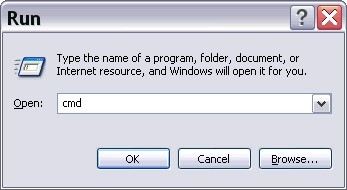
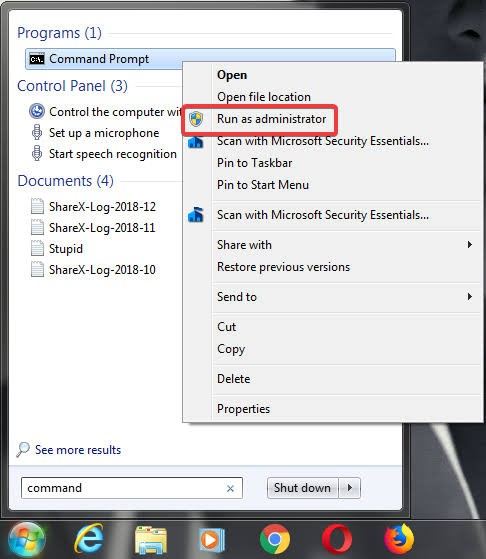

Puoi avviare Outlook in modalità provvisoria per ridurre al minimo le funzionalità necessarie per funzionare. Puoi farlo in uno dei seguenti modi:
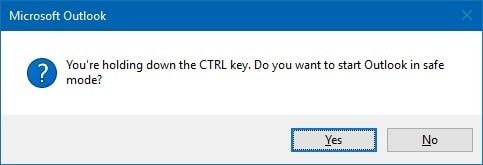
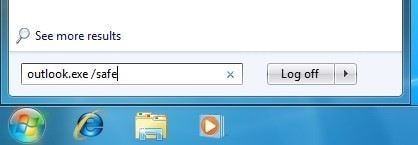
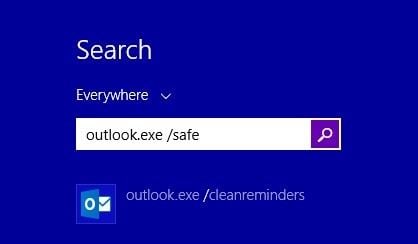
Questo errore potrebbe provenire dalle impostazioni del tuo profilo, pertanto devi modificare le impostazioni del tuo profilo Outlook seguendo questi passaggi:
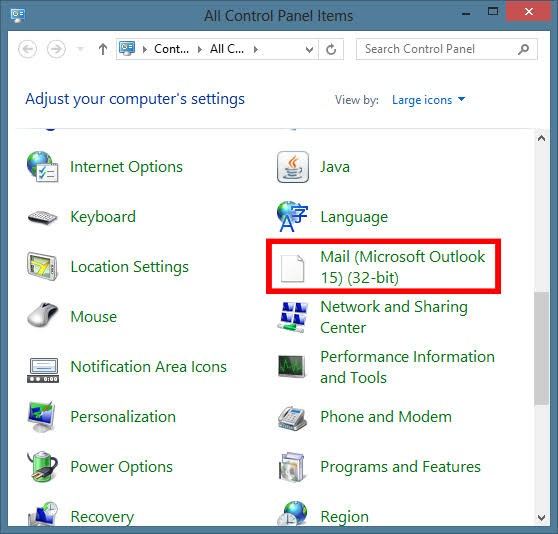
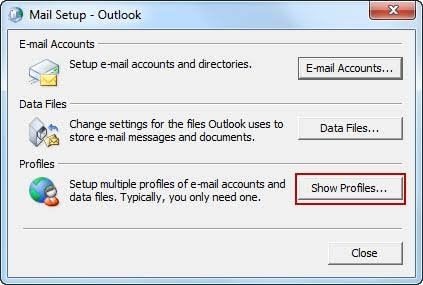
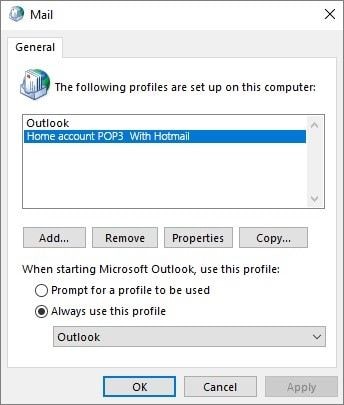
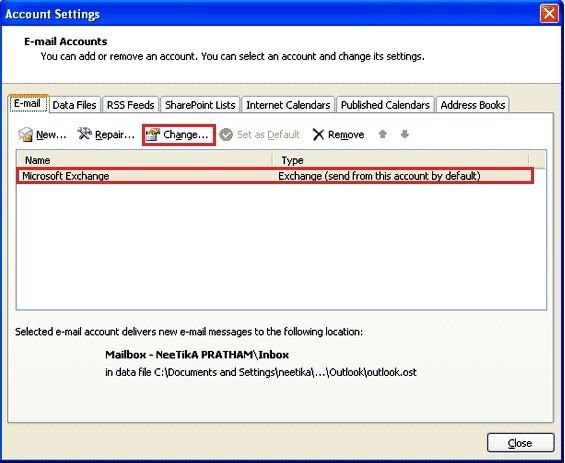
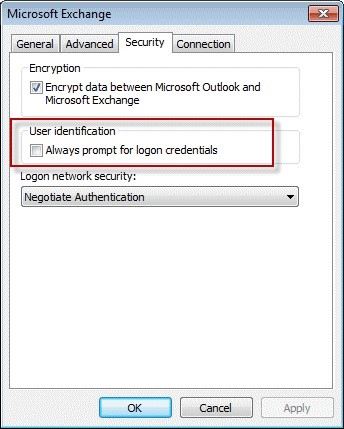
Al giorno d'oggi sono in uso diversi programmi antivirus; i passaggi di questo metodo utilizzeranno l'antivirus Avast come esempio per mostrarti come disabilitare l'antivirus sul tuo sistema per correggere l'errore di Outlook 0x8004115.
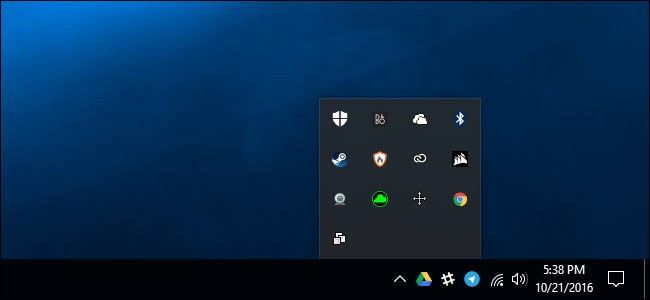
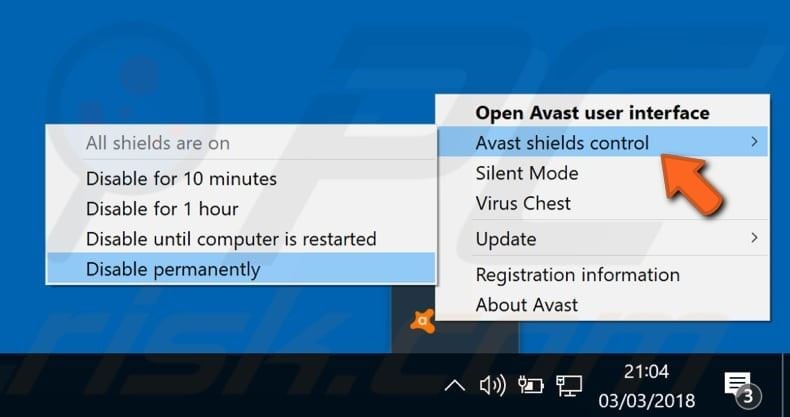
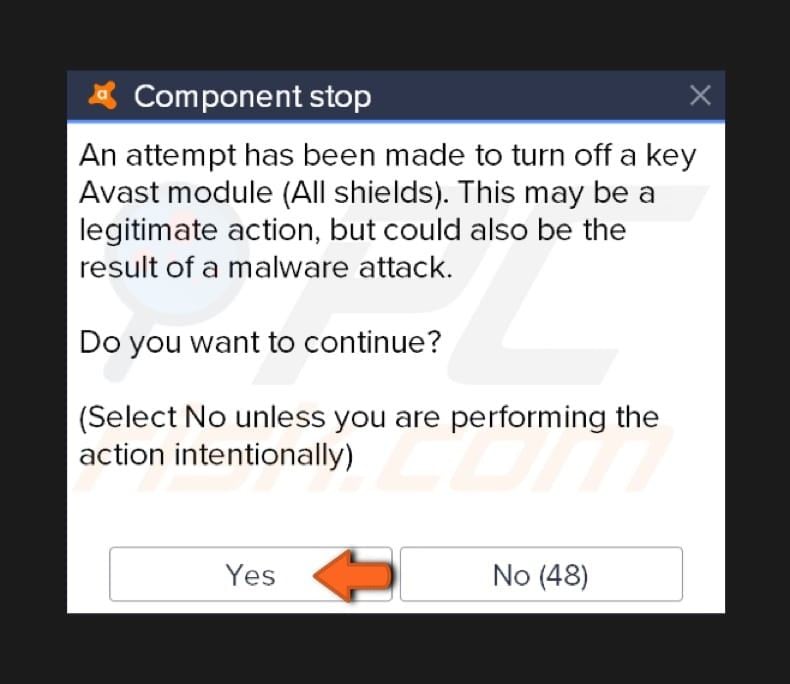
Un altro metodo che si può provare è quello di riparare l'installazione stessa di Outlook. Prima di eseguire questa operazione, assicuratevi di aver eseguito il backup dei file PST, anche se molto probabilmente l'esecuzione di questa riparazione non altererà i dati presenti in outlook.
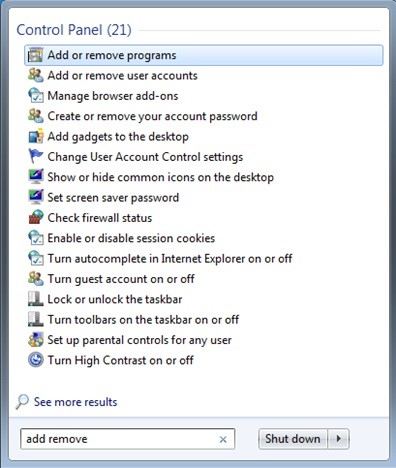
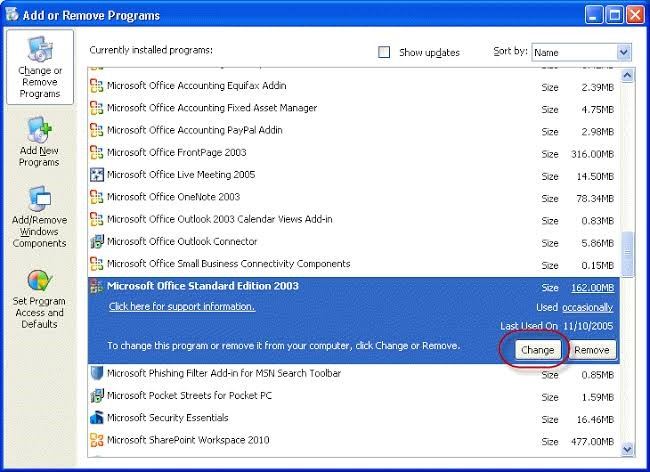

Lo strumento gratuito Microsoft Inbox Repair è stato utile per gli utenti quando si tratta di problemi di riparazioni interne del sistema e problemi relativi a Outlook. Segui questi passaggi per utilizzare lo strumento:
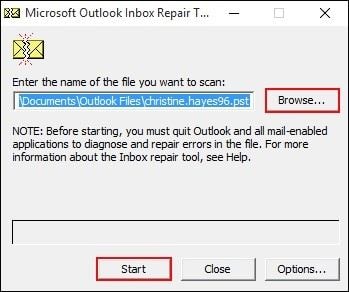
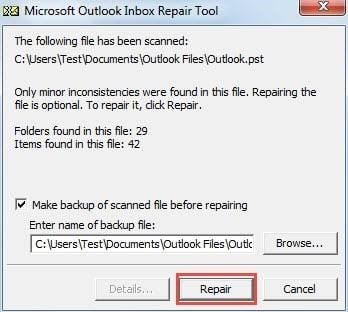
Lo strumento di riparazione della posta in arrivo di Microsoft può essere limitato nelle sue capacità. Questo è il motivo per cui hai bisogno di un'app professionale di terze parti in grado di riparare il tuo PST danneggiato. Uno straordinario strumento di riparazione di Outlook è Riparazione di Outlook stellare. Utilizzando il suo potente processo di scansione, questo strumento ristruttura i tuoi file .pst in modo tale che tutti i dati corrotti vengano corretti e la tua casella di posta venga ripristinata. Pertanto, con Stellar Outlook Repair, correggi tutti i tuoi contatti, messaggi, programmi, diari, note, allegati, calendari, attività, ecc.
Non finisce qui! Può riparare file .pst rotti o danneggiati che sono stati crittografati con protezione tramite password. Supporta la riparazione di file in un'ampia gamma di versioni di Outlook come 2007, 2010, 2013, 2016, 2019 e persino versioni precedenti.
Ora puoi scaricare Stellar Outlook Repair online e, con i passaggi descritti di seguito, risolvere l'errore di Outlook 0x80040115:
Step 1. Aggiungi file danneggiato
La prima finestra che vedrai nell'interfaccia di Stellar Outlook Repair è la finestra "Seleziona file PST per la riparazione". Sotto di esso, fai clic su "Trova" o "Sfoglia" per aggiungere il file danneggiato da Outlook.
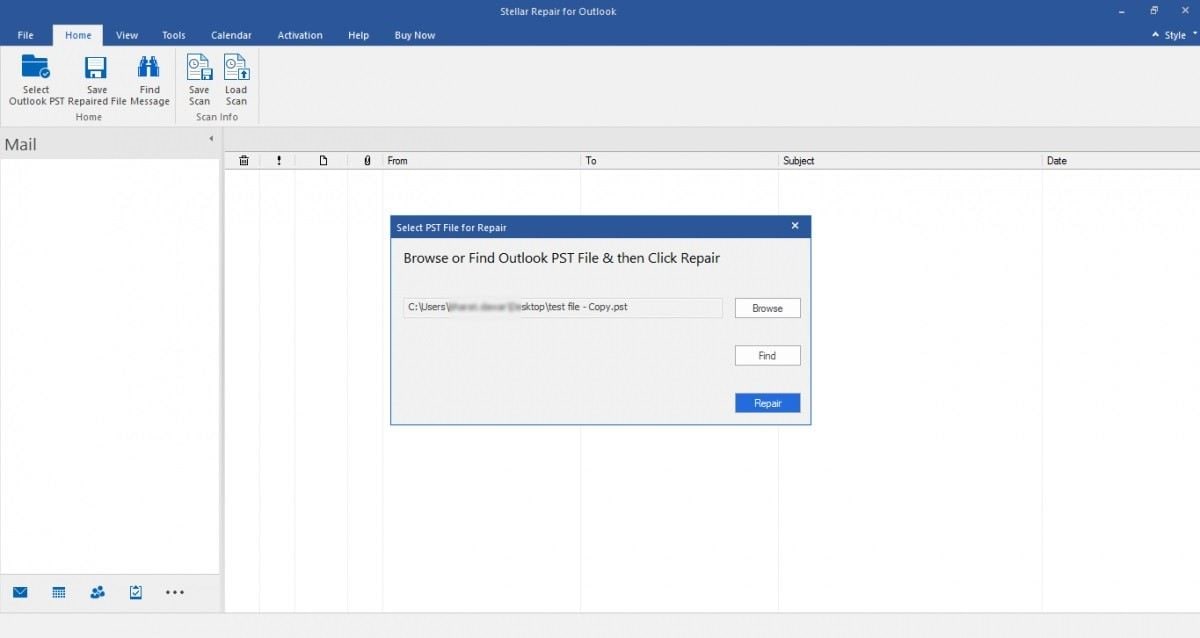
Step 2. Ripara il file
Inizia a riparare i file .pst che hai aggiunto scegliendo il pulsante "Ripara" nella parte inferiore della finestra mostrata sopra. Attendi la scansione dei file e la correzione degli errori.
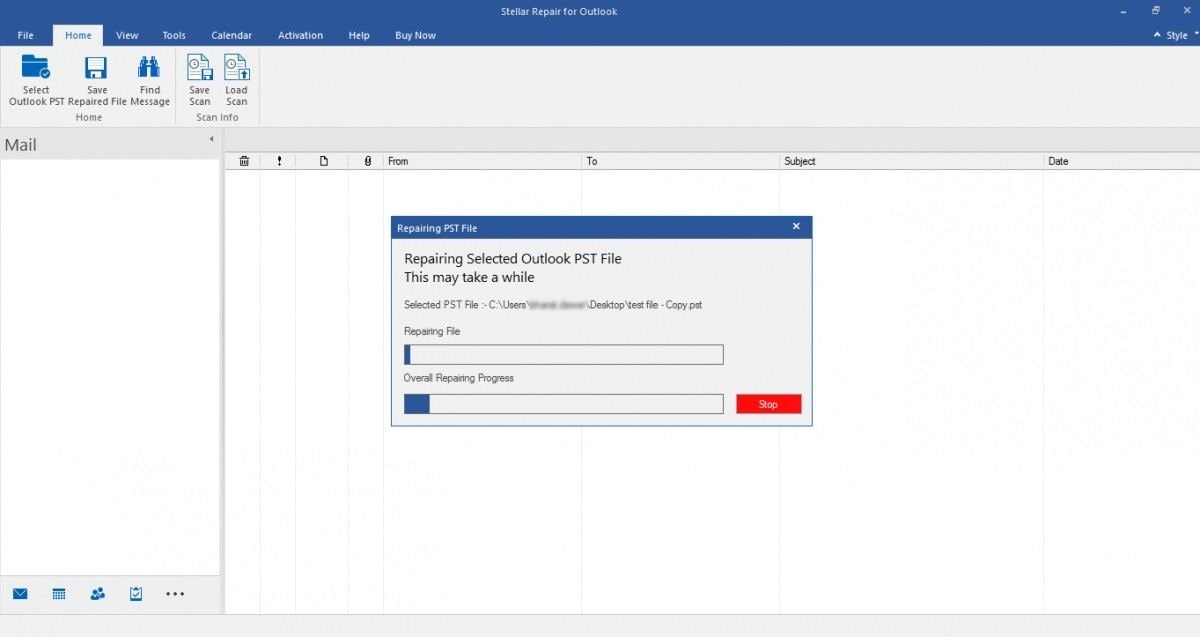 < /p>
< /p>
Step 3. Anteprima e salvataggio del file
Il passaggio successivo consiste nel visualizzare tutti i file che sono stati scansionati e riparati. L'interfaccia di questo strumento è abbastanza facile da navigare e capire. Vedrai i tuoi file visualizzati nel riquadro sinistro, i contenuti nel riquadro centrale mentre il riquadro destro visualizzerà i dettagli di ciascun file .pst
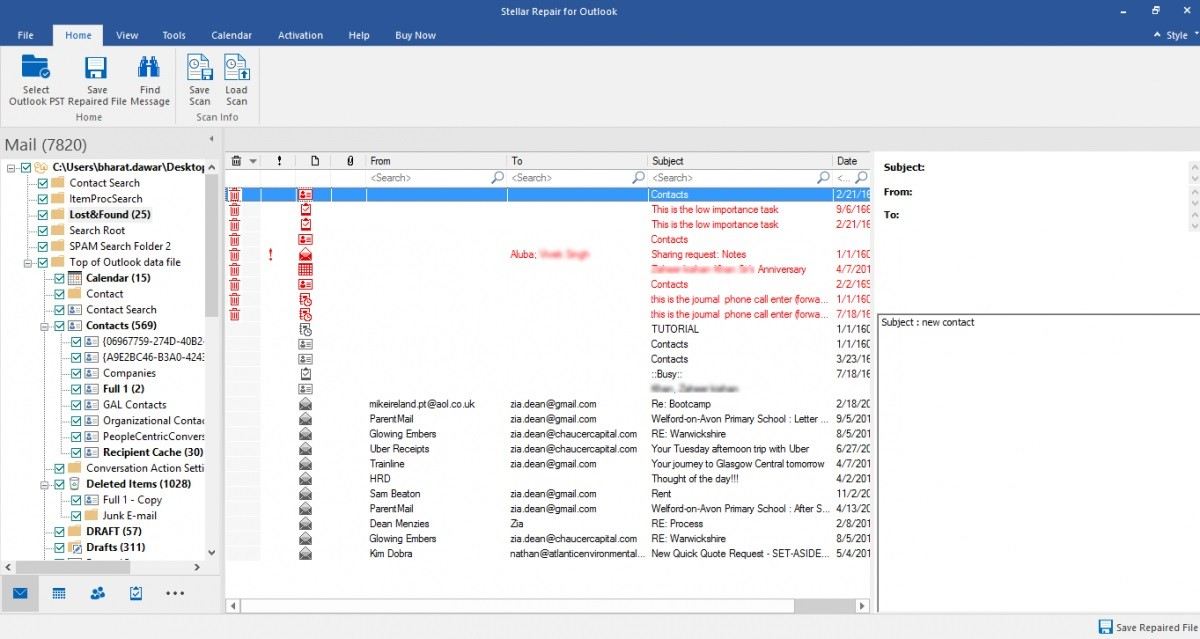
Dopo aver verificato che tutti i tuoi file sono intatti, segui questo breve percorso: "Home" > "Salva file riparato"
 < /p>
< /p>
La realtà è che si verificano errori quando si utilizzano programmi di sistema come Outlook. Questi errori possono essere corretti con le giuste soluzioni e linee guida. Questo articolo è uno che ti ha fornito i metodi giusti per correggere l'errore di Outlook 0x80040115. Usali e andrà tutto bene.